Snabbaste sätten att hämta WeChat-konto och raderade meddelanden
I den här artikeln kommer du att lära dig lösningar för att hämta WeChat-konto och raderade meddelanden från Android och iOS. Skaffa detta verktyg för säkerhetskopiering av sociala appar för mycket enklare WeChat-datahämtning.
28 april 2022 • Arkiverat till: Hantera sociala appar • Beprövade lösningar
Ibland möter människor problem som att deras WeChat-konto raderas, de tappade sin telefon eller att de har inloggningsfel. I alla fall kommer användaren inte att kunna logga in på enheten. I sådana fall, för att hämta WeChat-kontot, kan du välja vilken metod som helst som vi kommer att diskutera i den här artikeln.
Del 1. Hur man hämtar ett WeChat-konto
Den korta beskrivningen av de möjliga tre sätten att ta reda på hur man återställer raderade WeChat-konton och meddelanden är som följer:
Länkat mobilnummer
Du kan använda ditt mobilnummer för att få tillgång till ditt konto.
- På WeChat, inloggningsskärmen, tryck på alternativet "mer" och välj sedan byta konto-knappen.
- Välj nu telefonen som inloggningsalternativ och välj logga in via SMS.
- Följ instruktionerna för att ta emot SMS på ditt mobilnummer, slutför processen och tryck på skicka.
- Vänta några sekunder och du kommer att få en verifieringskod för sms från WeChat.
- För att logga in på WeChat igen, ange koden. Om du har glömt ditt lösenord, när du loggar in med numret, återställ ditt lösenord genom att följa instruktionerna efter inloggningssidan.
När du har återställt ditt lösenord, se till att från nästa gång du loggar in med ditt mobilnummer och lösenord eftersom det är säkrare.
Länkad e-post eller QQ ID
Om du har ett e-post-ID kopplat till ditt WeChat-konto, följ sedan samma instruktioner som ovanstående metod fram till alternativet för att byta konto.
- I det här alternativet väljer du WeChat ID/e-post/QQ ID.
- Välj sedan alternativet "glömt lösenordet" och ange sedan den länkade e-postadressen och tryck sedan på nästa. Du kommer följaktligen att få ett mail från WeChat för att återställa ditt lösenord.
När du har återställt ditt lösenord, gå till WeChat-kontot igen och ange e-post-ID och det nya lösenordet för inloggning.
Kontakta servicecentret
På WeChat-inloggningssidan klickar du på alternativet Kan inte logga in och skickar din begäran enligt instruktionerna. Du måste fylla i ett feedbackformulär och du kommer att få ett sms inom 24 timmar.
Om din begäran accepteras kommer du att få ditt lösenord i textmeddelandet. Så du kan använda ditt WeChat-ID och nya lösenord för att logga in.
Del 2. Vad du ska göra på WeChat om telefonen tappas bort
Om du tappade bort din telefon är det bästa sättet att förhindra en annan person från att komma åt din data att ta bort länken mellan din telefon och ditt konto. Att hämta WeChat-meddelanden, foton, historik, videor och andra filer är en efterföljande sak. Se först till att ditt konto är säkert även när du tappat bort din telefon.
Om du kan logga in på WeChat med ditt nya lösenord, se till att ditt tidigare mobilnummer inte är länkat och länka sedan om ditt konto med det nya mobilnumret, QQ ID, e-post och annat för att kunna logga in nästa gång.
Om du inte kan logga in, gå till WeChat hjälpcenter. Med hjälp av supporten hämtar centret ditt kontolösenord via sms och loggar in på ditt konto. Nu, när du loggar in, kommer alla tidigare konton att kopplas bort automatiskt.
Del 3. Hur man hämtar borttagna WeChat-meddelanden eller WeChat-historik på iPhone
Hämta borttagna WeChat-meddelanden lokalt
Dr.Fone-programvaran är en ettklickslösning för att veta hur man hämtar raderade meddelanden från WeChat på iPhone. Mjukvaran är 10 år gammal och tillhandahåller topprankad service till sina användare. Du kan hämta sociala appdata och filer från en snabb och enkel process.

Dr.Fone - WhatsApp Transfer
Hur man säkerhetskopierar och hämtar WeChat-meddelanden? Här är den verkliga fixen!
- Enkelt, snabbt och säkert för säkerhetskopiering och hämtning av sociala appdata.
- Det kan enkelt säkerhetskopiera och återställa data från WhatsApp, Kik, Line, Viber och WeChat
- Förhandsgranska alla sociala appdata och exportera dataobjekt selektivt till datorn.
- Social appdata kan exporteras till HTML- och Excel-filer.
Steg för steg guide om hur du säkerhetskopierar och hämtar WeChat-meddelanden och historik
Steg 1. Anslut din iPhone till datorn via USB-kabel och starta Dr.Fone-programvaran på datorn.

Obs: Denna lösning är endast tillämplig om du redan har gjort en säkerhetskopia med Dr.Fone - WhatsApp Transfer .
Steg 2. Välj alternativet WhatsApp Transfer från huvudskärmen och välj sedan WeChat.

Steg 3. Välj alternativet Återställ och klicka sedan på en säkerhetskopia i listan.

Steg 4. Visa alla WeChat-backupmeddelanden och filer. Välj sedan de önskade och klicka på Exportera till PC för att hämta WeChat-historik till PC. Alternativt kan du klicka på Återställ till enhet för att hämta raderade WeChat-meddelanden till din iPhone.

Och därmed kan du enkelt hämta raderade WeChat-meddelanden i några steg. Kom bara ihåg att du inte låter telefonen kopplas från datorn, annars kommer hämtningen att avbrytas och du kanske måste utföra ovanstående steg igen från början.
Hur man hämtar WeChat-historik med iCloud
Om du har säkerhetskopierat med iCloud, återställer du iCloud-säkerhetskopian för att hämta Wechat-historik.
Men iCloud-återställningen kräver att du raderar alla data på din iPhone först och därför är det inte att föredra. Eftersom att ta bort alla andra datafiler bara för att återställa data från en enda app är mycket tidskrävande.
Steg 1. Eftersom du redan har gjort en säkerhetskopia behöver du bara logga in på ditt iCloud-konto.
Steg 2. Välj de meddelanden och chatthistoriken som du vill återställa och klicka på knappen Återställ.

Steg 3. Vänta nu en liten stund tills återställningsprocessen är klar.
Du kan också utföra processen på iPhone också. När du raderar allt innehåll på din iPhone kommer du att dirigeras till en inställningsskärm.
I inställningen, när skärmen App och data visas, kan du välja alternativet Återställ via iCloud. Detta kommer också att återställa all data som har säkerhetskopierats under den senaste schemalagda säkerhetskopieringen av telefonen.
Hur man hämtar WeChat-historik med iTunes
Om du har säkerhetskopierat med iTunes, återställer du iTunes-säkerhetskopia för att hämta borttagna WeChat-meddelanden på iPhone. iTunes gör också att datafilerna raderas först.
Steg 1. Starta iTunes på din PC; anslut din iOS-enhet till den. Du kanske måste para ihop din enhet med iTunes.
Steg 2. Välj iPhone-alternativet när det dyker upp på skärmen och välj sedan alternativet Återställ säkerhetskopia.
Steg 3. Du kan välja relevant data och få en förhandsvisning av meddelandet och historiken du vill hämta.
Steg 4. Klicka nu på knappen Återställ och vänta tills enheten återställer de raderade meddelandena och historiken för iPhone.

Både iCloud och iTunes är en effektiv metod för att återställa data, men de rekommenderas endast i de fall du förlorat all din telefondata, inte bara en applikation.
Så istället för att använda en molntjänst kan du välja dr. fone – Återställ social app för att hämta WeChat raderade meddelanden och WeChat-historik.
Del 4. Hur man hämtar borttagna WeChat-meddelanden eller WeChat-historik på Android
WeChat har ett annat tillvägagångssätt när det gäller säkerhetskopiering och återställningsalternativ. WeChat kan lagra chattloggen eller meddelandehistoriken på sin server så att man kan komma åt innehållet på ett personligt konto.
Även om det bästa sättet är att ansluta till en PC för att skapa en säkerhetskopia av din WeChat-data (så att du kan hämta den senare lokalt), om du vill hämta din data på en annan telefon från servern måste du följa följande steg:
Steg 1. Starta WeChat-appen på din Android-telefon och klicka på inställningar.
Steg 2. Välj sedan de allmänna inställningarna och öppna alternativet Säkerhetskopiering av chatthistorik.
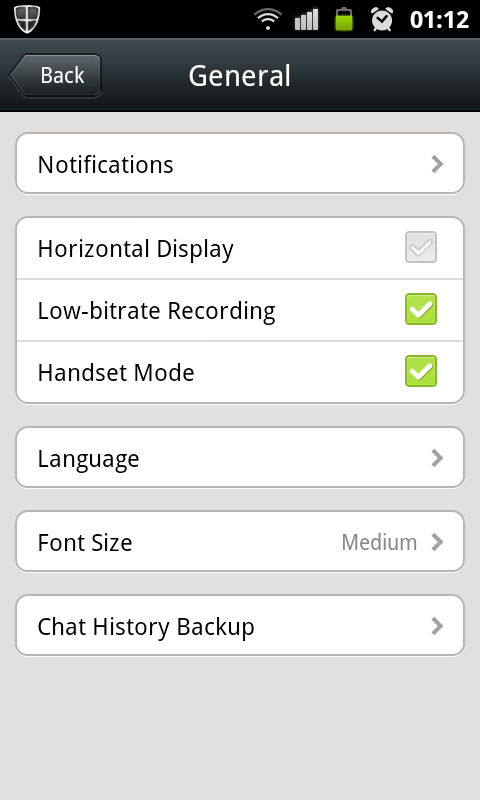
Steg 3. Nu kommer du att se två alternativ, dvs säkerhetskopiera och återställa. Först måste du skapa en säkerhetskopia av dina data så att du kan hämta den senare.
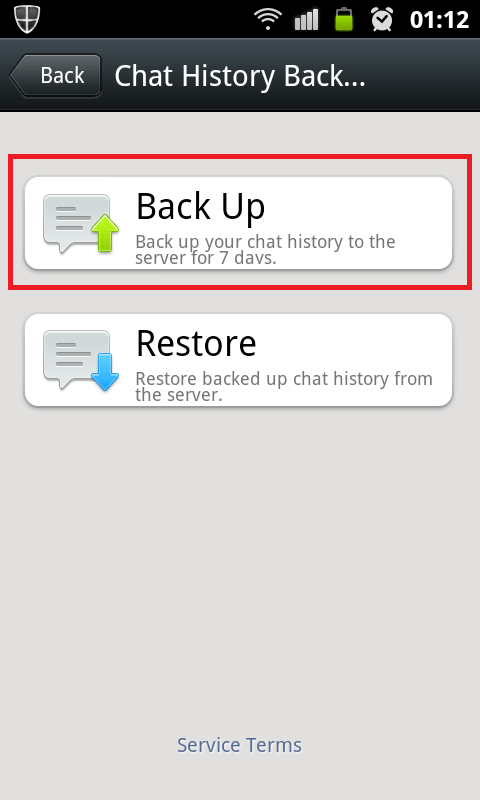
Steg 4. Du kan ställa in ett säkert lösenord för att ladda upp chatthistoriken på ett säkert sätt eller så kan du välja ett säkerhetskopieringsalternativ direkt.
Steg 5. När du loggar in på den nya Android-telefonen, eller på samma telefon som data raderas från, kommer du att kunna återställa den förlorade datan genom samma process.
Steg 6. Följ bara samma process fram till steg 3 och återställ data.
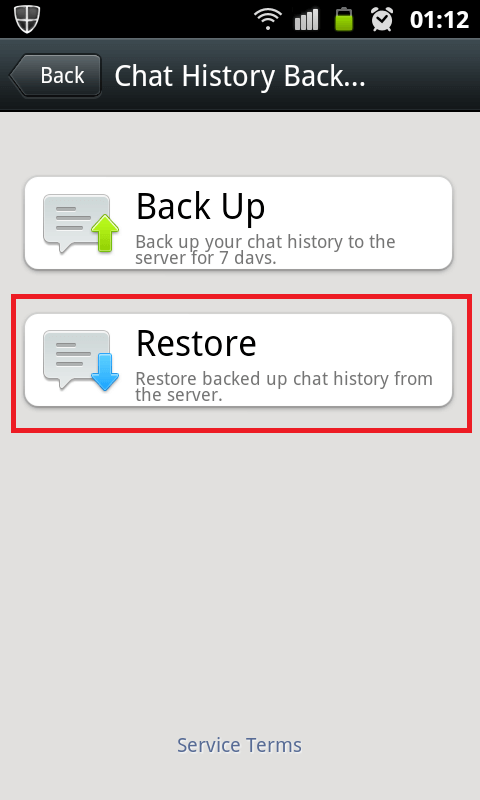
Ibland kan lagring av appdata på telefonen också vara till hjälp för att återställa meddelanden och historik för en applikation. Så nu vet du hur du hämtar raderade WeChat-meddelanden på iPhone och Android-telefoner.






James Davis
personalredaktör